X
Cet article a été rédigé avec la collaboration de nos éditeurs(trices) et chercheurs(euses) qualifiés(es) pour garantir l'exactitude et l'exhaustivité du contenu.
L'équipe de gestion du contenu de wikiHow examine soigneusement le travail de l'équipe éditoriale afin de s'assurer que chaque article est en conformité avec nos standards de haute qualité.
Cet article a été consulté 20 307 fois.
Saviez-vous que WhatsApp permet à ses utilisateurs d’envoyer des photos, des messages vidéos et audios ? Découvrez par quelques astuces très simples comment utiliser ces fonctionnalités sur un appareil fonctionnant sous iOS ainsi que sur Android.
Étapes
Méthode 1
Méthode 1 sur 2:Envoyer des photos et des vidéos
Méthode 1
-
1Ouvrez l’application WhatsApp. L’icône de l’application ressemble à une bulle verte autour d’un combiné de téléphone blanc.
- Si vous n’aviez jamais utilisé WhatsApp, découvrez comment le configurer avant de continuer.
-
2Touchez l’onglet Discussions. Vous verrez cette icône en bas sur un iPhone et en haut sur un Android. Notez que sur Android vous verrez plutôt DISC.
- Si l’application s’ouvre sur une conversation, vous devez appuyer sur l’icône Retour qui ressemble à ← et qui est située dans le coin supérieur gauche de l’écran.
-
3Appuyez sur une conversation pour l’ouvrir. Après cela, vous pourrez discuter avec la personne. S’il s’agit d’un groupe, vous pourrez discuter avec tous les contacts qui participent à la discussion.
-
4Touchez le bouton qui ressemble à un appareil photo. Vous verrez ce bouton à l’extrême gauche si vous utilisez un iPhone et à l’extrême droite dans le champ de texte si vous avez un Android. En appuyant dessus, l’appareil photo va s’ouvrir, vous permettant de prendre et d’envoyer des photos à vos contacts.
- Si vous souhaitez télécharger une photo existante, appuyez sur + (iPhone) ou sur l’icône qui ressemble à un trombone (Android), puis sur Bibliothèque Photo et Vidéo (iPhone) ou Galerie (Android). Appuyez sur l’image que vous souhaitez envoyer, puis sur le bouton ► situé en bas à droite.
-
5Prenez une photo ou enregistrez une vidéo. Sélectionnez le bouton blanc en bas de l’écran pour prendre une photo ou maintenez-le enfoncé pour commencer à enregistrer une vidéo.
- Si votre téléphone est doté d’un appareil photo avant et arrière, vous devez appuyer sur l’icône de l’appareil photo en bas à droite pour le changer.
- Pour ajouter le flash, touchez l’icône en forme d’éclair dans le coin supérieur droit jusqu’à ce qu’elle devienne jaune si vous utilisez un iPhone. Mais si vous avez un Android, vous verrez l’icône en forme d’éclair en bas à gauche.
-
6Insérez une légende. Si vous souhaitez ajouter un message à la photo ou à la vidéo, écrivez-le dans la zone de texte qui apparait sur l’écran de confirmation.
-
7Touchez ► pour envoyer la photo ou la vidéo. Il s’agit d’une icône verte. En appuyant dessus, le destinataire ou tous les utilisateurs participant à la conversation (s’il s’agit d’un groupe) recevront l’image ou la vidéo.
- Une fois que vos contacts auront ouvert le message, deux coches bleues vont apparaitre à côté de la photo ou de la vidéo.
Publicité
Méthode 2
Méthode 2 sur 2:Envoyer un audio
Méthode 2
-
1Ouvrez l’application WhatsApp. L’icône de l’application ressemble à une bulle verte autour d’un combiné de téléphone blanc.
- Si vous n’aviez jamais utilisé WhatsApp, découvrez comment le configurer avant de continuer.
-
2Touchez l’onglet Discussions. Vous verrez cette icône en bas sur un iPhone ou en haut sur un Android. Notez que sur Android vous verrez plutôt DISC.
- Si l’application s’ouvre sur une conversation, vous devez appuyer sur l’icône Retour qui ressemble à ← et qui est située dans le coin supérieur gauche de l’écran.
-
3Appuyez sur une conversation pour l’ouvrir. Après cela, vous pourrez discuter avec la personne. S’il s’agit d’un groupe, vous pourrez discuter avec tous les contacts qui participent à la discussion.
-
4Touchez et maintenez le bouton qui ressemble à un microphone. Vous verrez ce bouton à l’extrême droite du champ de texte. En le maintenant, l’enregistrement va commencer.
- Sur la version Web de WhatsApp, cliquez seulement une fois sur l’icône du microphone. Ensuite, cliquez sur Autoriser dans la fenêtre qui va apparaitre en haut à gauche pour commencer à enregistrer le message.
-
5Relâchez votre doigt pour envoyer le message. Ainsi, votre destinataire ou les utilisateurs participant au groupe le verront.
-
6Annulez le message pour le réenregistrer. Si vous ne souhaitez plus l’envoyer, faites glisser votre doigt vers la gauche tout en maintenant le bouton du microphone enfoncé.
-
7Attendez que votre destinataire ouvre le message. Une fois que votre ou vos destinataires le verront, deux coches bleues apparaitront à côté de votre audio.Publicité
À propos de ce wikiHow
Publicité
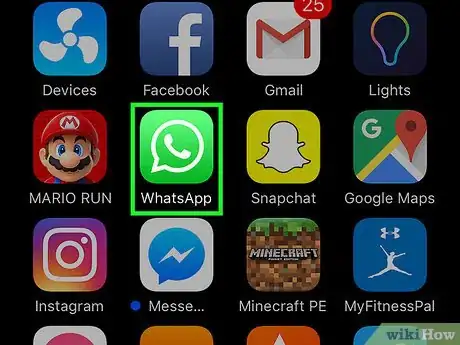
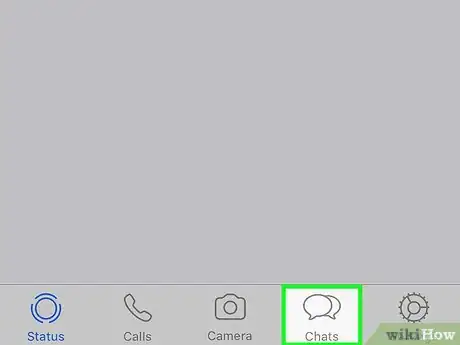
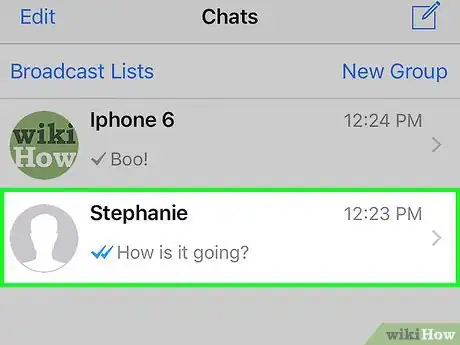
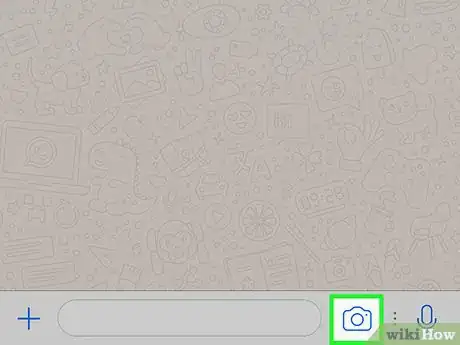
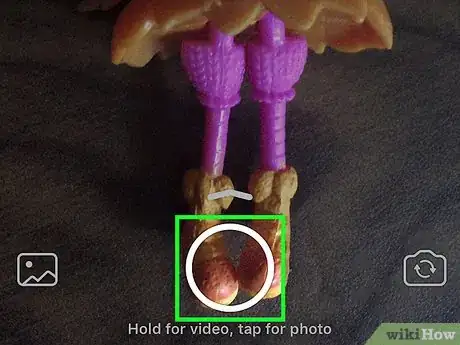
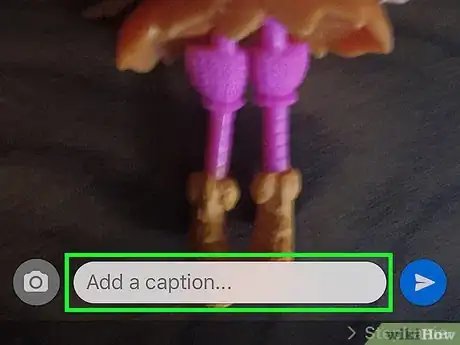
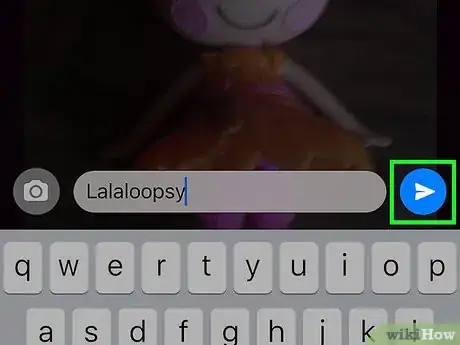
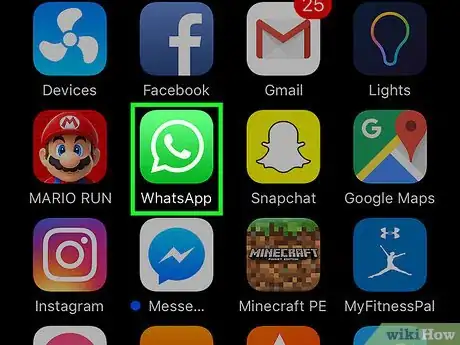
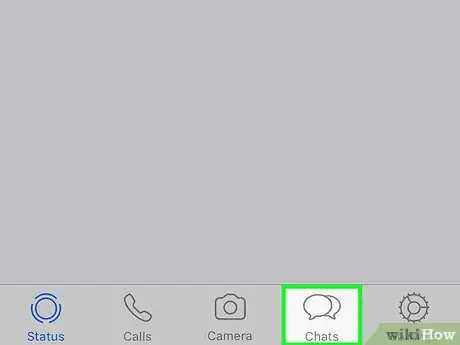
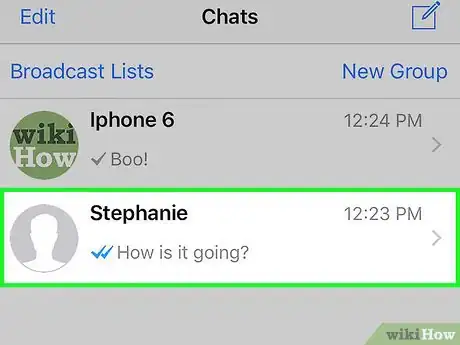
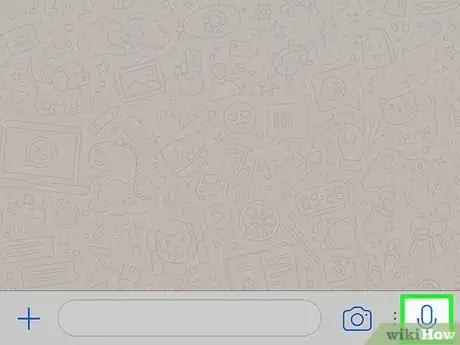
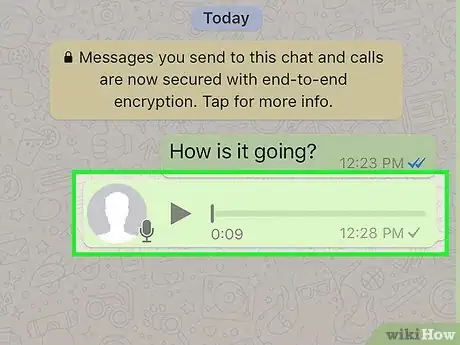
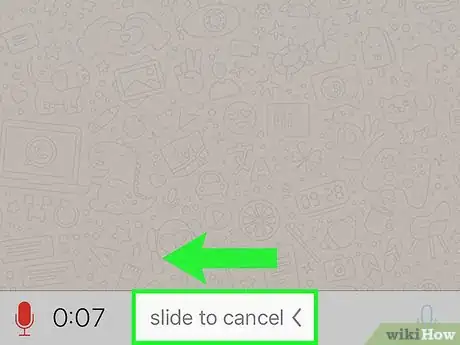
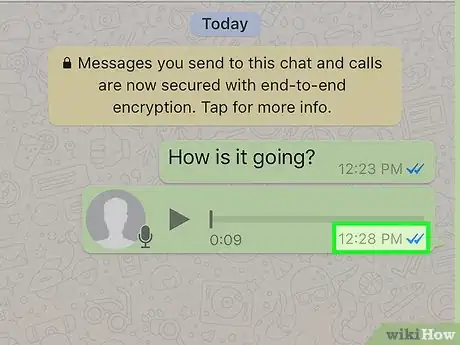

















L'équipe de gestion du contenu de wikiHow examine soigneusement le travail de l'équipe éditoriale afin de s'assurer que chaque article est en conformité avec nos standards de haute qualité. Cet article a été consulté 20 307 fois.